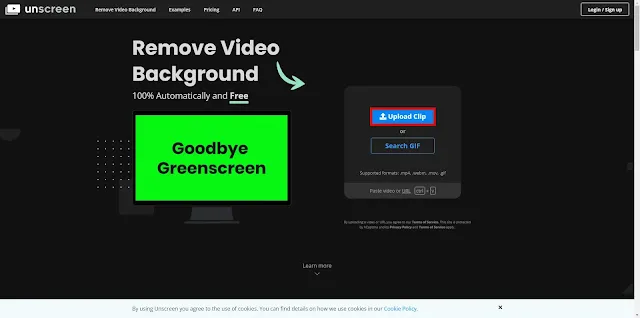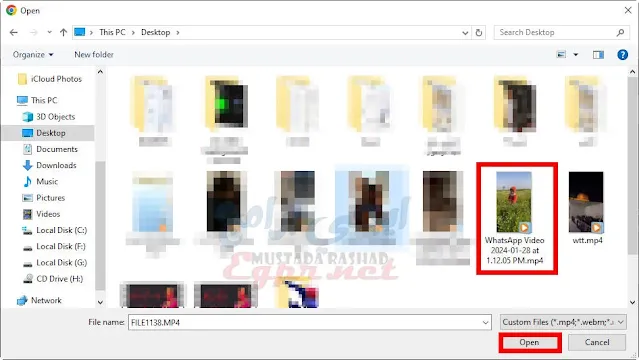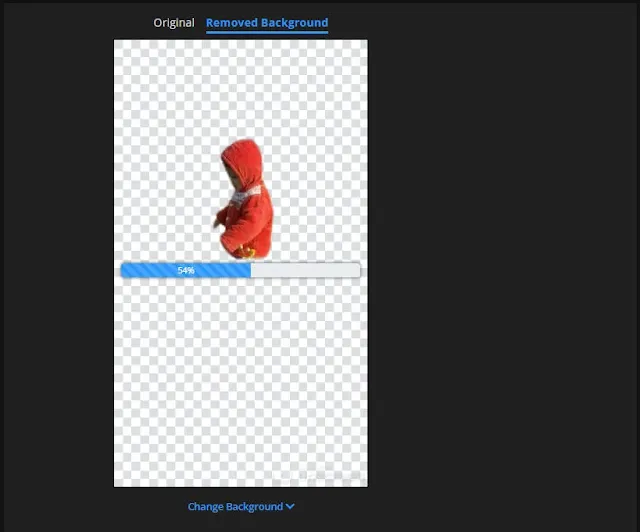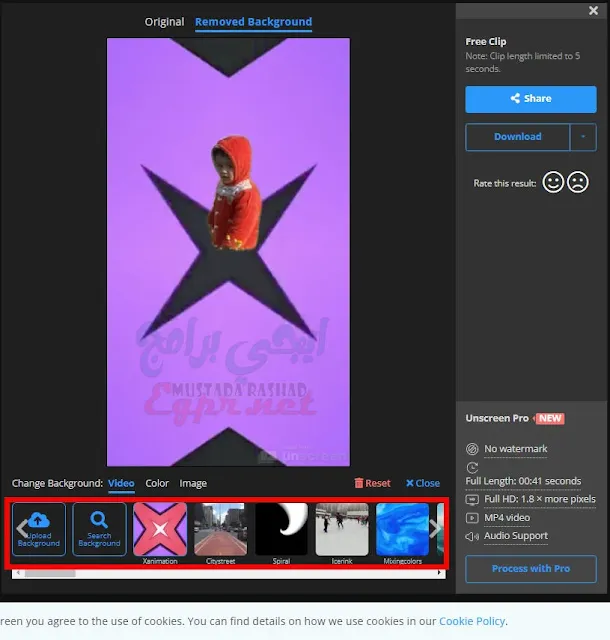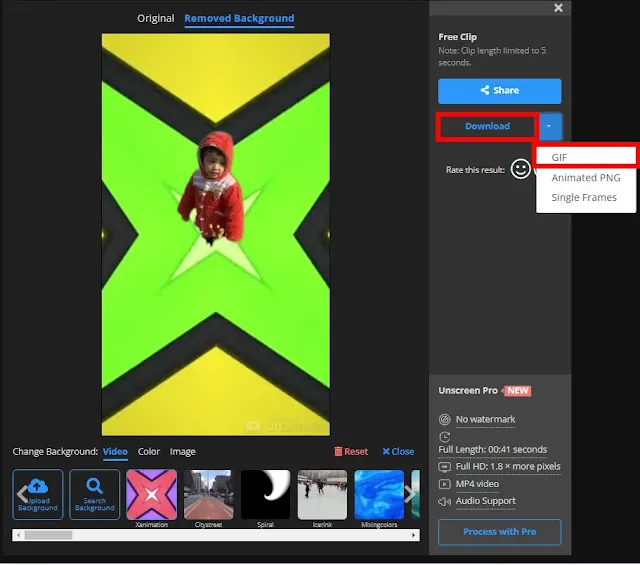أذا كان لديك فيديو قمت بتصويره أو لم تقم بتصويره, او قمت بتحميله من الانترنت, أو تم أرساله لك من صديق, وتود إزالة او حذف الخلفية, سوف نقوم بشرح طريقة سهلة وسريعه ومجانية بدون برامج عن طريق AI.
رغم ان شرح اليوم لا يعتمد علي برامج, لكن سوف اقوم بسرد أهم برامج حذف او إزالة خلفية الفيديو.
هناك العديد من البرامج المتخصصة في حذف خلفية الفيديو. إليك بعض البرامج الشهيرة والمستخدمة على نطاق واسع:
- Adobe After Effects: برنامج قوي لتحرير الفيديو والتأثيرات البصرية. يتيح لك استخدام أدوات مثل Keylight وRoto Brush لحذف خلفية الفيديو بدقة عالية.
- Adobe Premiere Pro: برنامج تحرير الفيديو الشهير الذي يتيح لك استخدام أدوات Chroma Key وUltra Key لحذف خلفية الفيديو واستبدالها بخلفية أخرى.
- Final Cut Pro: برنامج تحرير الفيديو المتاح حصريًا لأجهزة Mac. يحتوي على أدوات متقدمة لحذف خلفية الفيديو بما في ذلك Keyer ولوحة المفاتيح الأخضر.
- DaVinci Resolve: برنامج شهير لتحرير الفيديو والمعالجة اللونية. يوفر أدوات متقدمة لحذف خلفية الفيديو مثل Chroma Keyer وDelta Keyer.
- HitFilm Pro: برنامج متكامل للتأثيرات البصرية وتحرير الفيديو. يحتوي على أدوات قوية لحذف خلفية الفيديو والتركيب والمزج بين العناصر.
- Movavi Video Editor: برنامج سهل الاستخدام يوفر أدوات لحذف خلفية الفيديو وتحريره بطريقة بسيطة وسريعة.
هذه بعض البرامج الشهيرة ولكن هناك المزيد من البرامج المتاحة التي تتيح لك حذف خلفية الفيديو. يجب أن تختار البرنامج الذي يناسب احتياجاتك ومستوى المهارة الخاص بك.
كيفية إزالة خلفية الفيديو بدون برامج عن طريق AI
شرحنا اليوم عن كيفية ازالة خلفية الفيديو بدون برامج عن طريق AI, أذا كان لديك فيديو قمت بتصويره , أرسل لك صديق فيديو, قمت بتحميل فيديو من الانترنت وتود حذف الخلفيه الخاصة به, يمكنك الان عن طريق آداه من أدوات الذكاء الاصطناعي حذف خلفية الفيديو بكل سهولة ودون الحاجه لبرامج.
تابع ايضا :
6 طرق لاستخدام ChatGPT للعمل عن بعد Freelancing
تصميم لوجو عن طريق الذكاء الاصطناعي AI
تصميم intro مقدمة فيديو في ثلاث خطوات عن طريق AI
تحويل أي رسمه لصوره متحركه بالذكاء الاصطناعي
لماذا نقوم بحذف أوإزالة خلفية الفيديو
يتم إزالة أو حذف خلفية الفيديو لعدة أسباب، بما في ذلك:
- تحسين المظهر البصري: قد يكون لديك فيديو يحتوي على خلفية غير مرغوب فيها أو غير مناسبة للمحتوى الرئيسي.
بحذف الخلفية، يمكنك تحسين المظهر البصري للفيديو وتركيز انتباه المشاهدين على المحتوى الأساسي. - تكامل الفيديو مع البيئة: قد تكون ترغب في استخدام جزء معين من الفيديو ودمجه في مشهد آخر أو خلفية مختلفة.
بحذف الخلفية، يمكنك تحقيق تكامل أفضل بين الفيديو والبيئة المحيطة. - إنشاء تأثيرات خاصة: يمكن استخدام حذف الخلفية لإنشاء تأثيرات خاصة مثل التلاشي أو الظهور التدريجي للأجسام في الفيديو. تسمح هذه التقنية بإضافة عناصر بصرية مميزة وإبداعية إلى الفيديو.
- الاستخدام في الرسوم المتحركة: في حالة إنشاء رسوم متحركة أو فيديوهات موشن جرافيك، قد يكون من الضروري حذف خلفية العناصر المرسومة أو المتحركة لتمكين تراكبها بسلاسة على خلفيات أخرى أو فيديوهات مختلفة.
باختصار، حذف خلفية الفيديو يوفر مرونة وإمكانية التحكم في المظهر النهائي للفيديو ويسمح بدمج العناصر بشكل جذاب واحترافي.
كيف يمكنني إزالة خلفية الفيديو عن طريق AI
يمكنك إزالة خلفية الفيديو بكل سهولة من خلال الدخول لموقع AI , يعمل بالذكاء الاصطناعي.
حيث تقوم برفع الفيديو وهو بدوره يقوم بحذف أو إزالة الخلفية.
يمكنك بعد إزالة الخلفية اختيار خلفية جديدة للفيديو تتناسب مع الشكل الجمالي للفيديو الخاص بك.
قم بالدخول للموقع : أضغط هنا للدخول للموقع.
قم بالضغط upload clip.
بعد ذلك قم بأختيار الفيديو التي تود إزالة الخلفيه منه.
بعد ان قمت باختيار الفيديو , سوف تلاحظ انه جاري رفع الفيديو للموقع , وبعد الرفع يتم إزالة الخلفية بكل سهولة وفي وقت قصير.
يمكنك الآن الضغط علي Change Background, واختيار خلفية جديده للفيديو.
بعد التعديل علي الفيديو وحذف الخلفيه واختيار خلفيه جديده يمكنك الضغط علي download, من أجل تحميل الفيديو.
وهكذا نكون قد انتهينا من شرح طريقة إزالة خلفية الفيديو بدون برامج عن طريق AI.
واشكركم ونتقابل في شرح جديد.